Как перевести текст из `Ворда` в `Джипег`
Если вы думаете, как сконвертировать текст из "Ворда" в "Джипег", то эта статья даст вам все ответы. Мы разберем не один, а целых три способа. Все они будут отличаться друг от друга в какой-то мере, поэтому стоит дочитать статью до конца, чтобы решить для себя, каким способом пользоваться.

При помощи "Ножниц"
Те пользователи, которые часто любят делать скриншоты экрана, прекрасно знают, что такое "Ножницы". Это отличная утилита для съемки выбранной области экрана. К слову, с их помощью можно перевести текст из "Ворда" в "Джипег", сейчас подробней рассмотрим, как это сделать.
Откройте "вордовский" файл с необходимым текстом.
Установите нужный масштаб, чтобы все необходимые элементы были видны.
Запустите утилиту "Ножницы" на компьютере.
В меню утилиты кликните по кнопке "Создать" и выберите пункт "Область".
Курсором выделите необходимую область с текстом.
Появится окно программы со сделанным изображением. Чтобы сохранить картинку на компьютер, нажмите "Файл" и выберите "Сохранить как" и укажите формат JPEG.
Вот и все, теперь вы знаете, как перевести текст из "Ворда" в "Джипег", но это всего лишь первый способ, и он может подойти не всем, поэтому переходим непосредственно к следующему.
При помощи Paint
Paint - это вторая программа, с помощью которой можно конвертировать "Ворд" в "Джипег", давайте подробней рассмотрим, как это сделать.
Снова откройте файл и отмасштабируйте текст так, чтобы все было видно.
Нажмите кнопку PrintScreen.
-
Откройте программу Paint.
Нажмите на кнопку "Буфер обмена" или же просто сочетание клавиш CTRL+V.
Используя инструменты графического редактора, обрежьте лишние края картинки, оставив нужную область.
Кликните по кнопке "Файл".
Нажмите на кнопку "Сохранить как".
Укажите формат JPEG.
Укажите путь сохранения.
Нажмите "Сохранить".

Как можно заметить, перевести текст из "Ворда" в "Джипег" с помощью Paint несколько сложнее, чем с помощью "Ножниц", но все же можно, потому этот способ никак нельзя было пропустить.
При помощи встроенных инструментов Word
До этого были представлены методы, как перевести "Ворд" в "Джипег", которые подразумевали использование сторонних программ, однако сам "Ворд" обладает специальным инструментом для выполнения этой операции. О нем сейчас и пойдет речь.
Однако стоит изначально сделать ремарку и сказать, что данный метод подойдет не всем, а только тем пользователям, у которых установлены последние версии операционной системы и самого офиса.
Итак, чтобы сконвертировать текст в картинку, вам необходимо сделать следующее:
Откройте документ в программе.
Нажмите кнопку "Файл".
Перейдите в каталог "Печать".
Нажмите кнопку "Отправить в OneNote 16".
После этого запустится соответствующая программа. В ней вам необходимо выполнить следующие действия:
Нажать кнопку "Файл".
Кликнуть по пункту "Экспорт".
Выберите из списка пункт "Документ Word".
Нажмите "Экспорт".
Проложите путь для сохранения и нажмите "Сохранить".

Теперь файл надо снова запустить в "Ворде". Как можно заметить, вместо текста теперь там картинка с текстом. Вам остается лишь сохранить ее, нажав ПКМ и выбрав "Сохранить".
Теперь вы знаете три способа, как можно перевести текст из "Ворда" в "Джипег". Осталось только определиться, какой вам лучше всего подходит.
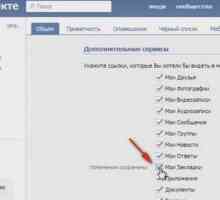 Как посмотреть закладки в `ВК` с компьютера, добавить или удалить их
Как посмотреть закладки в `ВК` с компьютера, добавить или удалить их Инструкция, как сравнить два файла Word
Инструкция, как сравнить два файла Word Перевернулся экран на ноутбуке. Как вернуть обратно: быстрые способы
Перевернулся экран на ноутбуке. Как вернуть обратно: быстрые способы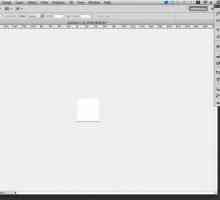 Adobe Photoshop: как пользоваться, с чего начать новичку?
Adobe Photoshop: как пользоваться, с чего начать новичку? Как осуществить захват видео с экрана монитора
Как осуществить захват видео с экрана монитора Как украсить текст в `Фотошопе`
Как украсить текст в `Фотошопе` Как вставить рамку в `Ворде-2007` разными способами
Как вставить рамку в `Ворде-2007` разными способами Несколько способов, как включить виртуальную клавиатуру Windows
Несколько способов, как включить виртуальную клавиатуру Windows Где находится в Windows 7 буфер обмена? ОС Windows 7
Где находится в Windows 7 буфер обмена? ОС Windows 7 Как в Windows 7 сменить пользователя. Переключение между пользователями, смена имени и пароля
Как в Windows 7 сменить пользователя. Переключение между пользователями, смена имени и пароля Маркированный, нумерованный, многоуровневый список в Word: способы создания
Маркированный, нумерованный, многоуровневый список в Word: способы создания Как в `Ворде` создавать таблицы (инструкция)
Как в `Ворде` создавать таблицы (инструкция) Как на принтере распечатывать текст: пошаговая инструкция
Как на принтере распечатывать текст: пошаговая инструкция Как pdf перевести в Word
Как pdf перевести в Word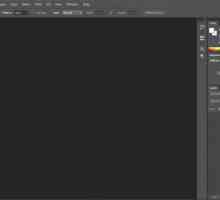 Подробная инструкция: как изменить текст в `Фотошопе`
Подробная инструкция: как изменить текст в `Фотошопе` Выравнивание по ширине в `Ворде`. Как убрать большие пробелы
Выравнивание по ширине в `Ворде`. Как убрать большие пробелы Как в Excel поменять кодировку. Три способа
Как в Excel поменять кодировку. Три способа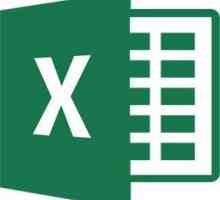 Четыре способа, как в Excel заменить точку на запятую
Четыре способа, как в Excel заменить точку на запятую Три способа, как установить msvcr100.dll на компьютер
Три способа, как установить msvcr100.dll на компьютер Советы инста-блогерам: как сделать абзацы в `Инстаграме`?
Советы инста-блогерам: как сделать абзацы в `Инстаграме`? Что такое тэги? Переходим на ты…
Что такое тэги? Переходим на ты…
 Инструкция, как сравнить два файла Word
Инструкция, как сравнить два файла Word Перевернулся экран на ноутбуке. Как вернуть обратно: быстрые способы
Перевернулся экран на ноутбуке. Как вернуть обратно: быстрые способы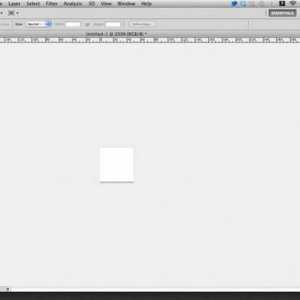 Adobe Photoshop: как пользоваться, с чего начать новичку?
Adobe Photoshop: как пользоваться, с чего начать новичку? Как украсить текст в `Фотошопе`
Как украсить текст в `Фотошопе` Как вставить рамку в `Ворде-2007` разными способами
Как вставить рамку в `Ворде-2007` разными способами Несколько способов, как включить виртуальную клавиатуру Windows
Несколько способов, как включить виртуальную клавиатуру Windows Где находится в Windows 7 буфер обмена? ОС Windows 7
Где находится в Windows 7 буфер обмена? ОС Windows 7 Как в Windows 7 сменить пользователя. Переключение между пользователями, смена имени и пароля
Как в Windows 7 сменить пользователя. Переключение между пользователями, смена имени и пароля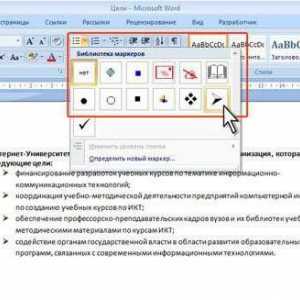 Маркированный, нумерованный, многоуровневый список в Word: способы создания
Маркированный, нумерованный, многоуровневый список в Word: способы создания